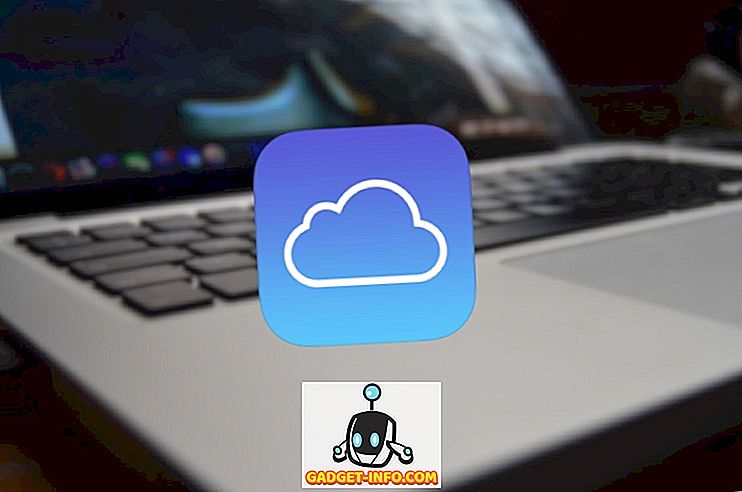Έχω αρκετές μηχανές που χρησιμοποιούν τα Windows 10 στο σπίτι και υπάρχουν φορές που θα ήθελα να απομακρυνθώ γρήγορα σε μία από τις μηχανές των Windows 10, ώστε να μπορώ να αλλάξω κάποιες ρυθμίσεις ή να εγκαταστήσω κάτι κ.λπ. Στα Windows 10, μπορείτε να ενεργοποιήσετε απομακρυσμένη επιφάνεια εργασίας και συνδεθείτε στο μηχάνημά σας από τα Windows 10, 7, Vista ή XP.
Σε αυτήν την ανάρτηση, θα σας καθοδηγήσω στα βήματα για να ενεργοποιήσετε την απομακρυσμένη επιφάνεια εργασίας στα Windows 10 και, στη συνέχεια, θα σας δείξει πώς να συνδεθείτε στη μηχανή των Windows 10 από έναν υπολογιστή με Windows 10. Ευτυχώς, η διαδικασία είναι σχεδόν η ίδια όπως και για παλαιότερες εκδόσεις των Windows, αλλά υπάρχει μια νέα επιλογή που πρέπει να λάβετε υπόψη, την οποία θα εξηγήσω αργότερα.
Για να ξεκινήσετε, πρέπει να βεβαιωθείτε ότι ορισμένα πράγματα έχουν ρυθμιστεί σωστά, αλλιώς θα σας τραβήξουμε την τρίχα προσπαθώντας να καταλάβουμε γιατί η απομακρυσμένη επιφάνεια εργασίας δεν λειτουργεί.
1. Στο μηχάνημα των Windows 10 στο οποίο θέλετε να αποκτήσετε απομακρυσμένη επιφάνεια εργασίας, πρέπει να βεβαιωθείτε ότι ο λογαριασμός χρήστη έχει κωδικό πρόσβασης. Πρέπει επίσης να βεβαιωθείτε ότι ο λογαριασμός σας είναι λογαριασμός διαχειριστή στο σύστημα.
2. Πρέπει να βεβαιωθείτε ότι το τείχος προστασίας στα Windows 10 επιτρέπει την απομακρυσμένη επιφάνεια εργασίας στο μηχάνημα.
3. Πρέπει να ενεργοποιήσετε την απομακρυσμένη επιφάνεια εργασίας στις ρυθμίσεις συστήματος.
Θα περάσω από κάθε ένα από αυτά τα βήματα, έτσι ώστε να μπορείτε να δείτε ακριβώς τι πρέπει να γίνει, προκειμένου να γίνει σωστά η απομακρυσμένη επιφάνεια εργασίας. Πρώτον, βεβαιωθείτε ότι έχετε ορίσει έναν κωδικό πρόσβασης για το λογαριασμό διαχειριστή σας. Αφού το κάνετε αυτό, μεταβείτε στον Πίνακα Ελέγχου και κάντε κλικ στο Τείχος προστασίας του Windows Defender .
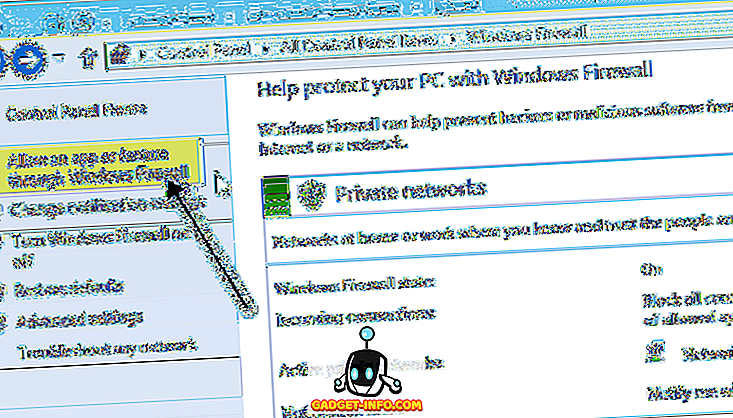
Κάντε κλικ στην επιλογή Να επιτρέπεται μια εφαρμογή ή μια δυνατότητα μέσω του Τείχους προστασίας των Windows και στη συνέχεια θα μετακινηθείτε προς τα κάτω μέχρι να δείτε την Απομακρυσμένη επιφάνεια εργασίας . Βεβαιωθείτε ότι το πλαίσιο έχει ελεγχθεί. Αν δεν μπορείτε να το ελέγξετε, ίσως χρειαστεί να κάνετε πρώτα κλικ στο κουμπί Αλλαγή ρυθμίσεων στο επάνω μέρος.
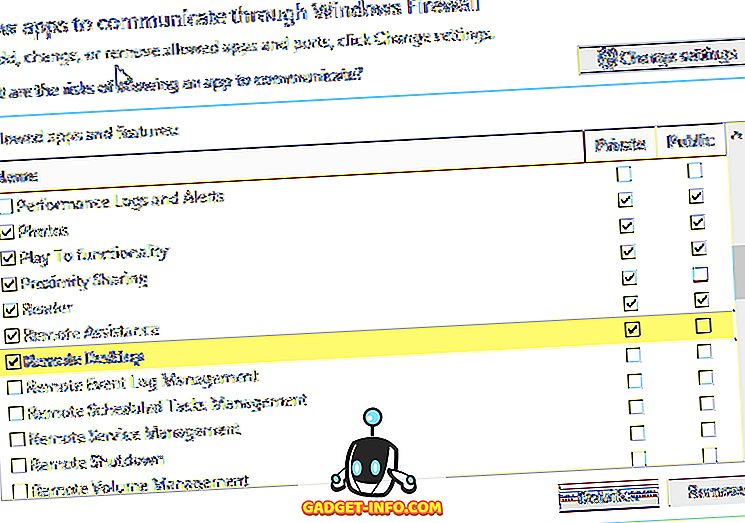
Βεβαιωθείτε ότι είναι ενεργοποιημένη μόνο για το Ιδιωτικό δίκτυο. δεν θέλετε να μπορεί κάποιος σε δημόσιο δίκτυο να συνδέεται εξ αποστάσεως στον υπολογιστή σας! Μόλις το κάνετε αυτό, μπορούμε να μεταβούμε στον Πίνακα Ελέγχου και να κάνετε κλικ στο Σύστημα . Στη συνέχεια, κάντε κλικ στις Απομακρυσμένες ρυθμίσεις στο επάνω αριστερό μέρος.
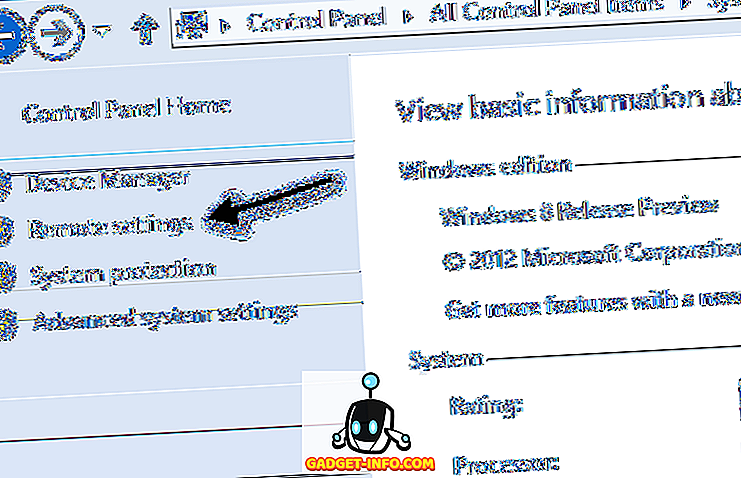
Τώρα, επιλέξτε την επιλογή Αποδοχή απομακρυσμένων συνδέσεων σε αυτό το πλαίσιο υπολογιστή .
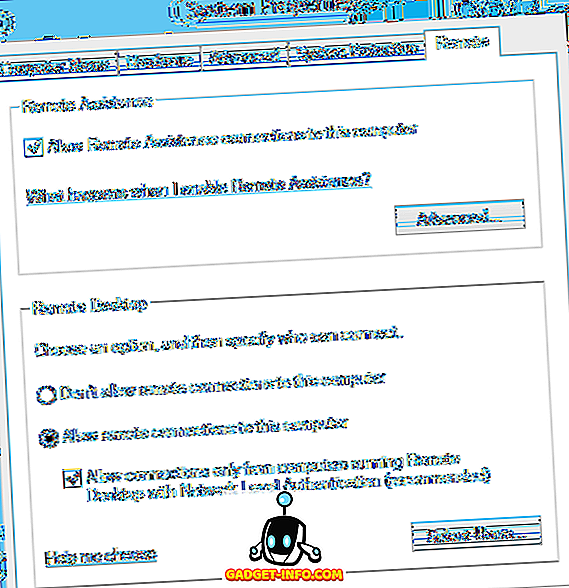
Σημειώστε ότι υπάρχει άλλη επιλογή που ονομάζεται " Να επιτρέπονται συνδέσεις μόνο από υπολογιστές που εκτελούν απομακρυσμένη επιφάνεια εργασίας με έλεγχο ταυτότητας επιπέδου δικτύου (συνιστάται)" . Εάν το ενεργοποιήσετε, θα πρέπει να βεβαιωθείτε ότι εκτελείτε μια έκδοση πελάτη απομακρυσμένης επιφάνειας εργασίας 6 υψηλότερης. Μπορείτε να ελέγξετε αν η εκδοχή της απομακρυσμένης επιφάνειας εργασίας υποστηρίζει τον έλεγχο ταυτότητας επιπέδου δικτύου ανοίγοντας απομακρυσμένη επιφάνεια εργασίας στο μηχάνημα-πελάτη (ο υπολογιστής που χρησιμοποιείτε για να συνδεθείτε στο παράθυρο 10) και κάνοντας κλικ στο εικονίδιο επάνω αριστερά και πατώντας το κουμπί Πληροφορίες .

Εάν η έκδοση των συνδέσεων απομακρυσμένης επιφάνειας εργασίας την υποστηρίζει, θα ειπωθεί ότι υποστηρίζεται έλεγχος επιπέδου δικτύου.
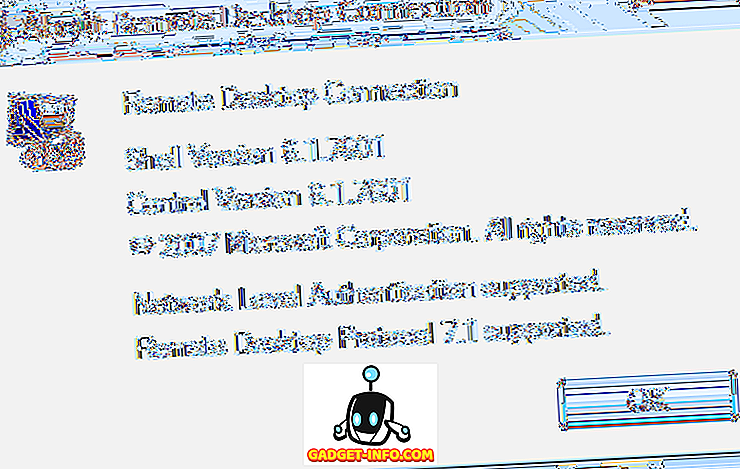
Τώρα ανοίξτε τη σύνδεση απομακρυσμένης επιφάνειας εργασίας, πληκτρολογήστε το όνομα του υπολογιστή ή τη διεύθυνση IP και κάντε κλικ στην επιλογή Σύνδεση . Μπορείτε να διαβάσετε την προηγούμενη ανάρτησή μου πώς να χρησιμοποιήσετε την εντολή ipconfig για να βρείτε τη διεύθυνση IP σας.
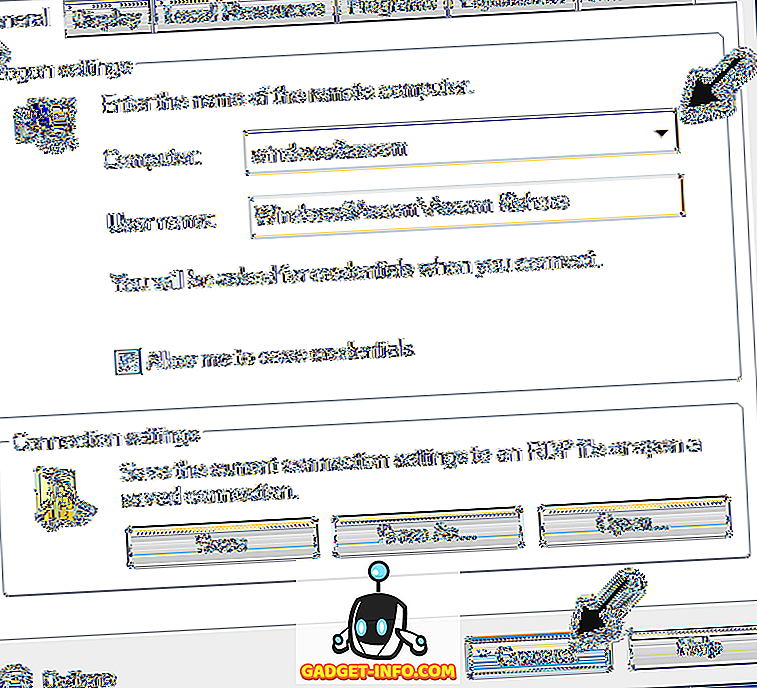
Αν όλα πάνε καλά, θα πρέπει να λάβετε ένα μήνυμα που δηλώνει ότι η ταυτότητα του απομακρυσμένου υπολογιστή δεν μπορεί να επαληθευτεί. Αυτό δεν είναι θέμα ασφάλειας, απλά πρέπει να κάνετε κλικ στο κουμπί Ναι και να επιλέξετε το πλαίσιο στο κάτω μέρος, ώστε να μην σας ζητάει κάθε φορά που συνδέεστε.
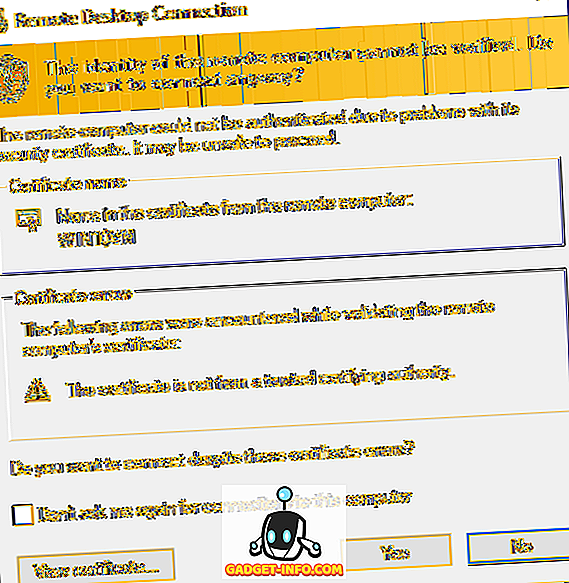
Τέλος, αν θέλετε να συνδεθείτε στον υπολογιστή σας εκτός του τοπικού σας δικτύου, θα πρέπει να κάνετε μερικά ακόμα πράγματα. Διαβάστε την ανάρτησή μου σχετικά με τον τρόπο διαμόρφωσης του δρομολογητή σας για απομακρυσμένη επιφάνεια εργασίας. Είναι πολύ περισσότερη δουλειά, γι 'αυτό πάρτε το χρόνο σας και είστε υπομονετικοί.
Αυτό είναι λίγο πολύ! Αν έχετε πρόβλημα, δοκιμάστε να απενεργοποιήσετε τον έλεγχο ταυτότητας επιπέδου δικτύου και να δείτε αν μπορείτε να συνδεθείτε. Θυμηθείτε ότι όσο έχετε έναν κωδικό πρόσβασης για το λογαριασμό διαχειριστή, επιτρέψτε σε απομακρυσμένη επιφάνεια εργασίας μέσω του τείχους προστασίας και ενεργοποιήστε την απομακρυσμένη επιφάνεια εργασίας στις ρυθμίσεις συστήματος, θα πρέπει να έχετε τη δυνατότητα απομακρυσμένης επιφάνειας εργασίας στα Windows 10 στο τοπικό δίκτυο LAN χωρίς πρόβλημα. Εάν έχετε προβλήματα, δημοσιεύστε ένα σχόλιο εδώ με τις προδιαγραφές και τα θέματα σας και θα προσπαθήσουμε να βοηθήσουμε. Απολαμβάνω!